どうも、ガジェットコードです。
今回は、仕事でもプライベートでもPCを長時間使うプログラマーの視点から、「これは買って良かった」と思えた2000円未満のPC周辺機器を紹介します。
購入先リンクも貼っているので、気になった方はレビュー等も実際に見て検討してください。
※それぞれ記載されている価格は、2025/10/13時点のものです。
※セール時の価格は含みません。
※アフェリエイトリンクを含みます。
ELECOM クリーナー 超強力クロス

価格:999円
主にモニターやガジェットの掃除で使用するためのクリーナークロスです。
超微細なくさび状の繊維で水性・油性どちらの汚れもキャッチして拭き取れます。
また、長い起毛でゴミなどによる摩擦もなくキズを付けずに掃除することができます。
実際に色んなモニターで使っていますが、さっと拭くだけでだいたいの汚れは取れました。
気になった点
手が乾燥していると、手との摩擦がモニターとの摩擦に負けてしまい、上手く拭くことができないことが多々ありました。
クリーナーを摘まんで拭くか、手をハンドクリーム等で湿らせてから使うと良いと思います。
ELECOM クリーニングリキッド 液晶用

価格:1180円
モニターの掃除で使用する液晶用のクリーニングリキッドです。
ノンアルコールなのでモニターを痛めることなく、クリーニング液による水滴の跡もつきにくいです。
また、帯電防止効果もあるので、これを使って拭いた後はしばらく綺麗な状態が続きます。
先ほど紹介したクリーナーに吹きかけて使うことで、取れなかった汚れはないです。(本当)
気になった点
今のところはないです。
強いて言うなら、霧吹きの量が若干多いので、クリーナーに吹きかけるときは周りに濡れたらまずいものがない場所で行う必要がありそうです。
Logicool マウスパッド MP10

価格:1527円
言わずもがな、マウスの下に敷いて滑りをよくするマウスパッドです。
サイズは200mm×230mmで、スペースも取らず十分に操作できるサイズだと思います。
滑りすぎないほどの抵抗で、カーソルを止めたいところでピタッと止められます。
筆者は気に入りすぎて予備も購入しちゃいました。
また、これよりも大きいサイズもあり、デスク全体の統一感を上げたい場合はこちらもおすすめです。
気になった点
机に触れる底面の滑り止めがデスクによっては相性が悪い時があり、マウスパッド自体がずれることがあります。
とはいえ、マウスを使っている際には発生しないので実用上は問題ないです。
Anker PowerLine III Flow

価格:1890円
充電用のUSB Type-Cケーブルです。
最近は様々な規格のUSB Type-Cケーブルがあり、どれを買えばいいのかわからないという場合に超おすすめなケーブルです。
最大240Wまで対応し、スマホやタブレット、ノートパソコンにも使える万能なケーブルです。
また、0.9mと1.8mどちらも2000円以内で購入できるので、好みのサイズを選択できます。
何よりケーブル自体の質感がかなり良いです。
シリコンぽい触り心地で触れても不快感はまったくなく、絡まることがまずないです。
ベッド用のごろ寝充電器としても持って来いです。
気になった点
今のところ特にないです。
充電用としては全人類が買うべきです。
ELECOM HDMI ケーブル 2m L字
※モニターに接続済みで取り出せないため、イメージなし
価格:1350円
片方の端子がL字になっているHDMIケーブルです。
筆者はノートパソコンをデスクトップ化する際に重宝しています。
ケーブルが端子に対して水平に入っているだけで、パソコン回りがかなりスッキリします。
ノートパソコン側ではなくモニター側をL字の端子にすることもでき、狭いスペースでも使うことができます。
L字の方向は左右両方が用意されていて、どちらも同じ金額で購入することができます。
気になった点
機器によっては端子が抜きにくいことがありました。
ただ、抜けやすいよりはいいかなと思っています。
Geecol ノートパソコンスタンド

価格:1996円
Amazonで購入可能なノートパソコンスタンドです。
閉じた状態でのスタンド機能に特化し、ノートパソコンを完全にデスクトップ化するのに最適なアイテムです。
15.6インチのノートパソコンを立てかけてもふらつくことなく、安定性が高いです。
最大のポイントは挟み込む幅を調整できるところです。
Macbookのような薄いものから、クリエイターPCのような分厚いものまでピッタリ挟み込むことができます。
また、その調整に必要な六角レンチは本体に収納可能で、いつでも簡単に調整できます。

気になった点
この商品に限った話ではないですが、ノートパソコンを閉じて運用すると排熱効率が下がってパフォーマンスが下がるときがあります。
デスクトップ化するのに十分な排熱機構があるノートパソコンで使用するのがおすすめです。
Anker Magnetic Cable Holder

価格:1690円
複数本のケーブルをまとめて配置できるケーブルホルダーです。
デスク上に乱雑に置かれがちなケーブルを縁に配置できるようになり、作業スペースを広くしたまま充電することができます。
最大5本のケーブルをくっつけることができるので、1つ購入するだけでもかなり効果的です。
マグネットも思っているよりしっかりついてくれて、自重で落ちるということはほとんどなさそうです。
気になった点
ケーブルの太さによっては端子逆方向にするする落ちて行ってしまうことがあるので、取る際やデスク縁横にストッパーを設けるなどの対策が必要そうです。
KIOXIA microSDカード 128GB

価格:1280円
家電量販店でも比較的安価で購入できるKIOXIA(旧東芝)のmicroSDカードです。
長期間でもデータ移送などの短期間でも、記憶媒体としてあらゆる場面で使えるのでいくつ持っていても損はないです。
このmicroSDカードの最大の特徴は、なんといっても値段です。
通常のSDカードよりも容量に対する値段が安いです。
比較ですが、同じKIOXIAのSDカード(128GB)は1380円でそれより安いです。
実際に比較的粗い管理をしていますが、使っていてデータが飛んだこともなく快適に動作していると思います。
気になった点
カードケースが付属していないので、カード単体で携帯する場合は別途ケースを購入する必要があります。
まとめ
いかがでしたでしょうか。
今回は、プログラマーとして働く筆者が実際に購入・使って良かったと思う2000円未満のPC周辺機器について紹介しました。
消耗品からデスク用品まで、お手軽な値段で購入することができるようになりました。
こうして実際に並べて見ると、ELECOMやANKERなどの王道安価メーカーがやっぱり多いなと感じ、それに納得するコスパの良さも体感しました。
最後に
今回の記事は以上となります。
ここまで見ていただき、ありがとうございます。
もしこの記事が良いなと思った方は、いいねやブログのブックマーク登録をお願いします。
励みになります!
また、SNS(X、Instagram)もやっているので、よかったらフォローしてください。
X:@_gadgetcode
Instagram:@_gadgetcode
では、次回の記事でお会いしましょう。
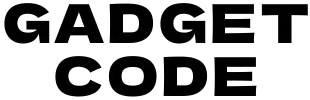



コメント